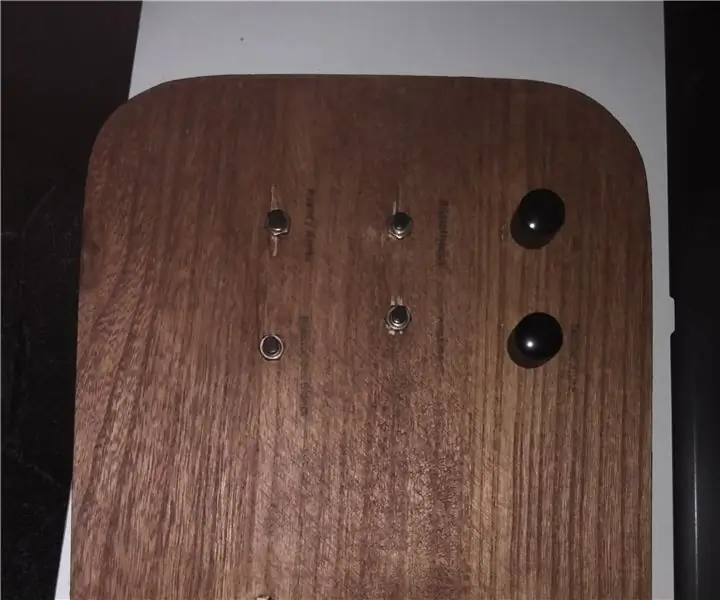
Sommario:
- Autore John Day [email protected].
- Public 2024-01-30 10:00.
- Ultima modifica 2025-01-23 14:49.

Loupedeck è un clavier spécialisé, qui materializza le azioni di Lightroom 6 o CC con i tocchi (voir le site).
Ce clavier est un périphérique qui relient le code d'un potentiomètre o d'un bouton a un plugin su Lightroom per fare le azioni.
Il plug-in MIDI2LR consente di gestire la riproduzione di una periferica MIDI, come esempio di un PAD o di un controllore MIDI in anteprima per MAO, in funzione di Lightroom.
Su va utilizzato il plug-in per creare un'interfaccia MIDI con un Arduino.
==========ITALIANO=============
Loupedeck è una tastiera specializzata, che realizza azioni in Lightroom 6 o CC con il tocco (vedi il sito).
Questa tastiera è una periferica che collega il codice di un potenziometro (o un pulsante) a un plugin su Lightroom per compiere azioni.
Il plugin MIDI2LR permette allo stesso modo di collegare una periferica MIDI, come ad esempio un PAD o un controller MIDI previsto per MAO, in funzione Lightroom.
Useremo questo plugin per creare un'interfaccia MIDI con Arduino.
Passaggio 1: elettronica/elettronica
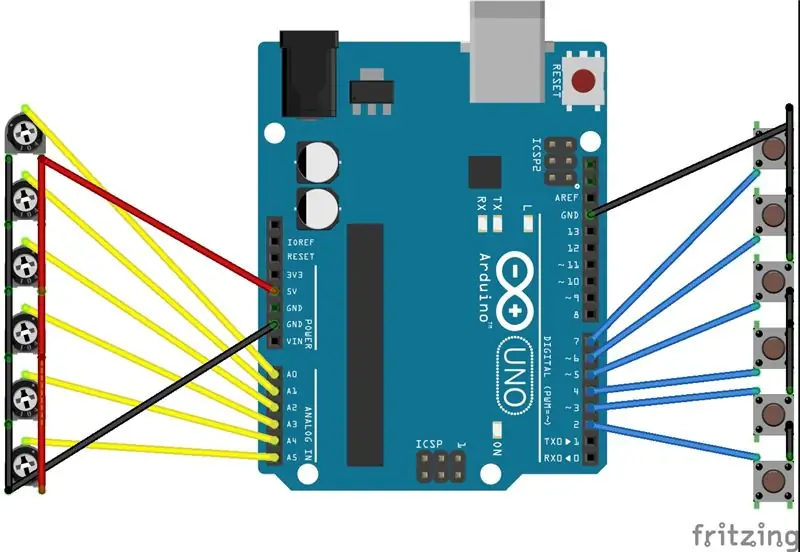


6 x potenziometri 10k (ambiente 8€)
6 x bottoni poussoir (environ 10€)
Arduino (nano o uno environ 5 o 10€)
Du fil, de quoi souder et un cadre en bois (environ 10€ le cadre en bois)
Souder les potentiomètres sur les pins A0 à A5
Souder les boutons poussoir sur les pins 2 à 7
Installer le tout dans le cadre…et voilà !
==========INGLESE=============
6 x potenziometro 10k (circa 8€)
6 x pulsanti (circa 10€)
Arduino (nano o uno circa 5 o 10€)
Fili, saldatore e un telaio in legno (circa 10€ per un telaio in legno)
Saldare i potenziometri sui pin da A0 a A5 e il pulsante sui pin da 2 a 7.
Installa tutto su telaio in legno … e voilà!
Passaggio 2: codifica Arduino / Codice Arduino
le principe du code est assez simple, on lit la valeur des potenziomètres et des boutons et on les transmet sous forme de note MIDI dans l'USB.
Pour le MIDI il faut installer la librairie MIDI, téléchargeable ici
==========INGLESE=============
il codice è facile, leggiamo i valori dei potenziometri e dei pulsanti e lo inviamo come nota MIDI su USB. Per MIDI il faut installer la librairie MIDI, scaricabile qui
Passaggio 3: Lier Les Éléments / Componenti di collegamento
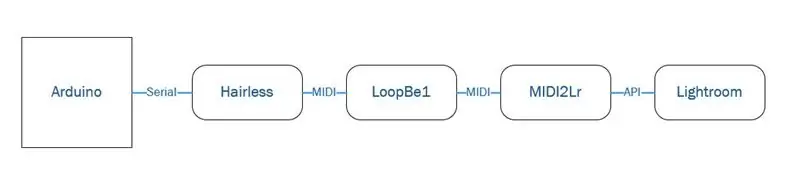
L'Arduino comunica avec l'ordinateur "en série" tramite la porta USB. Il faut faire corrisponde al segnale con il plugin MIDI2LR.
Per la verità, la logica Hairless, permett d'envoyer un signal du port COM vers un élément MIDI. Questo elemento MIDI non è presente (l'arduino n'est pas reconnu comme périphérique MIDI sull'ordinatore) il faut "virtualiser" un port MIDI. Pour cela on use le logiciel LoopBe1qui va donc simuler un port MIDI et permettre la liaison entre le signal qui sort de Hairless et le plugin MIDI2Lr
"LoopBe1 è un dispositivo MIDI interno per il trasferimento di dati MIDI tra programmi per computer. Fondamentalmente LoopBe1 è un "cavo invisibile" per collegare un'uscita MIDI di un'applicazione all'ingresso MIDI di qualsiasi altra applicazione."
==========INGLESE=============
Arduino comunica con il computer tramite "seriale" tramite USB. Il segnale deve essere collegato al plugin MIDI2Lr.
Per fare ciò, il software Hairless, permette di inviare un segnale dalla porta COM ad un elemento MIDI. Questo MIDI non esiste (Arduino non è riconosciuto come periferica MIDI dal computer), dobbiamo "virtualizzarlo".
Per fare ciò, il software LoopBe1 simulerà una porta MIDI e consentirà di collegare il segnale da Haireless a MIDI2Lr.
Passaggio 4: Lancer Le Tout / Eseguilo
Si l'on résume, quand on tourne le potentiomètre ou si un bouton est actionné, l'Arduino va récupérer la valeur, la convertir en note et l'envoyer en Série à l'ordinateur. Il logico Hairless va alors trasformatore ce signal serie en signal MIDI et envoyer cela à l'interface virtulle de LoopBe1. Questa interfaccia va alors comunicato con il plugin MIDI2Lr qui va fare corrispondere une touche à une action dans Lightroom.
Les logiciels ne sont pas compliqués, LooBe1 ne nécessite aucun réglage et va se cacher dans les icônes en bas a droite du PC (seule action possible de "mute" l'interface ce qui coupe l'utilisation de l'interface).
Hairless va reconnaître l'Arduino dans sa liste de "Serial port" à gauche (voir schéma) et l'interface LoopBe1 dans "MIDI OUT" à droite.
Per la configurazione del plug-in MIDI2Lr, puoi riportare il tuo sito in un commento esplicito "mapper" e toccare una funzione.
NB: lorsque tout est lance, il faut bouger les potentiomètres et bouton pour qu'ils émettent un signal et soient vu dans MIDI2Lr
==========INGLESE=============
Se riassumiamo, quando giriamo il potenziometro o se viene attivato un pulsante, Arduino riprenderà il valore, lo convertirà in nota MIDI e lo invierà tramite segnale seriale al computer. Il software Hairless trasformerà quindi questo segnale seriale in segnale MIDI e lo invierà all'interfaccia virtuale di LoopBe1. Questa interfaccia comunicherà quindi con il plugin MIDI2Lr che collegherà un pulsante e un'azione in Lightroom.
I software non sono complicati, LooBe1 non richiede alcuna regolazione e si nasconderà nelle icone sottostanti a destra del PC (unica possibile azione di "mute" dell'interfaccia che riduce l'utilizzo dell'interfaccia). Hairless riconoscerà Arduino nella sua lista di "Serial port" a sinistra (vedi planimetria) e l'interfaccia LoopBe1 in "MIDI OUT" a destra.
Per la configurazione del plugin MIDI2Lr vi rimandiamo nel sito che spiega come "mappare" un tocco ha una funzione.
NB: quando si avvia tutto è necessario spostare potenziometri e pulsante in modo che emettano un segnale e si vedano in MIDI2Lr.
Consigliato:
Système D'Acquisition De Données (DAQ) Avec Arduino Et Excel PLX-DAQ: 4 passaggi (con immagini)

Système D'Acquisition De Données (DAQ) Avec Arduino Et Excel PLX-DAQ: Salut à tous dans cet instructables je vais vous présenter comment faire de l'acquisition de données ou DAQ en inglese con un microcontroller (Atmel, PIC, STM32) en l'occorrenza di un Arduino nano et Excel
Controller Un Interrupteur Murale Avec Domoticz Et Google Assistant: 4 passaggi

Controller Un Interrupteur Murale Avec Domoticz Et Google Assistant: Bonjour à tous, aujourd'hui nous allons voir comment simuler un doigt qui va allumer ou éteindre notre interrupteur murale grace à un wemos d1 mini, une imprimante 3d (si vous n'en avez pas , vous pouvez toujours faire imprimer ces pièces dans un fab
3ème Main Avec Ventilateur: 8 passaggi

3ème Main Avec Ventilateur: Cette 3ème main avec un ventilateur permet de souder sans à evitare à respirer la fumée. Avec des matériaux récupérés et quelques euros vous pouvez fabriquer une 3ème main à 4 pinze
Mangiatoia per pesci Arduino Uno in 6 passaggi economici e facili!: 6 passaggi

Arduino Uno Fish Feeder in 6 passaggi economici e facili!: Quindi potrebbe essere necessario un po' di retroscena per questo progetto. Le persone con i pesci da compagnia hanno probabilmente avuto il mio stesso problema: vacanze e dimenticanze. Dimenticavo costantemente di dare da mangiare ai miei pesci e mi affrettavo sempre a farlo prima che andasse a s
Levitazione acustica con Arduino Uno passo dopo passo (8 passaggi): 8 passaggi

Levitazione acustica con Arduino Uno Step-by Step (8 passaggi): trasduttori di suoni ad ultrasuoni L298N Alimentatore adattatore CC femmina con pin CC maschio Arduino UNOBreadboardCome funziona: Innanzitutto, carichi il codice su Arduino Uno (è un microcontrollore dotato di e porte analogiche per convertire codice (C++)
